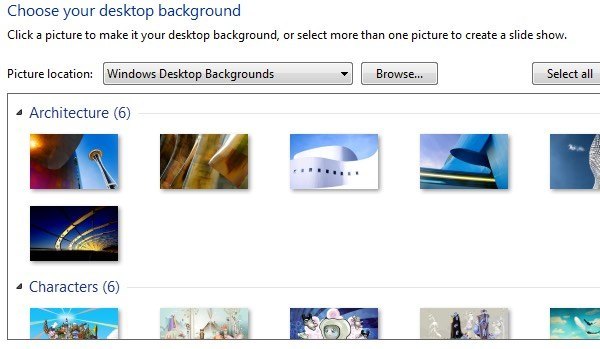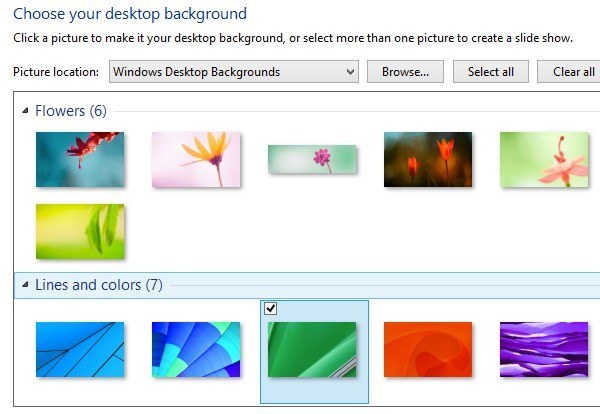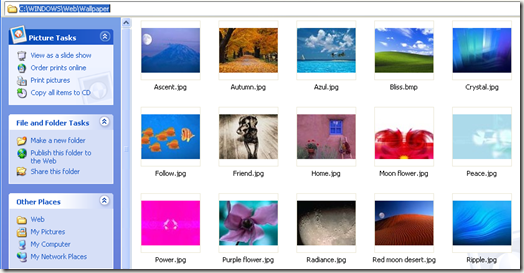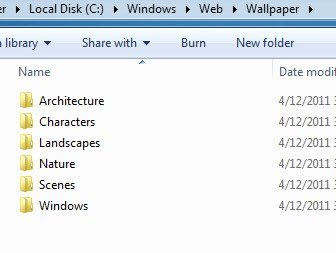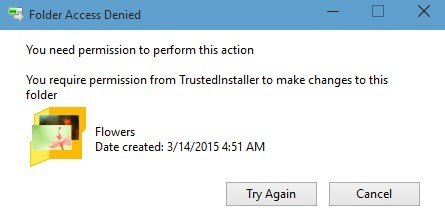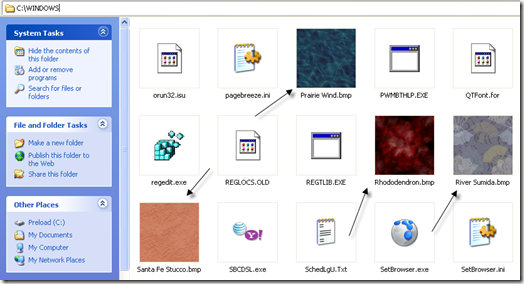Mencari cara untuk menghapus wallpaper desktop dari PC Windows Anda? Jika Anda pernah mengubah wallpaper di Windows, Anda mungkin melihat jumlah wallpaper yang tidak berguna yang datang dengan sistem secara default. Saya TIDAK PERNAH menggunakan salah satu wallpaper built-in dan karena itu ingin mencari cara untuk menghapusnya secara permanen!
Ini mungkin merupakan usaha yang tidak berguna bagi kebanyakan orang, tetapi jika Anda ingin menyesuaikan mesin Anda untuk maks, maka ini mungkin bernilai waktu Anda.
Jika Anda mengklik kanan pada desktop, pilih Personalisasi, dan klik pada Latar Belakang Desktopdi bagian bawah Anda akan melihat semua wallpaper default yang termasuk dalam sistem yang terdaftar di sana. Di Windows 7, Anda memiliki kategori seperti Arsitektur, Karakter, dll.
Di Windows 8, Anda memiliki kategori yang lebih menjengkelkan seperti Bunga dan Garis dan warna. Sekali lagi, saya benar-benar lebih suka semua wallpaper ini tidak muncul.
Windows 10 memiliki kumpulan wallpaper yang baru dibuat yang akan dikirimkan saat ini dirilis musim panas ini. Untungnya, menghapus wallpaper semudah menavigasi ke folder yang benar dan menghapus semuanya di sana.
Cara Menghapus Wallpaper Desktop
Di Windows XP, ada beberapa lokasi yang menjengkelkan ini wallpaper disimpan. Di Windows 7, Windows 8, dan Windows 10, semua wallpaper disimpan dalam satu lokasi saja. Tempat utama untuk mencari di setiap versi Windows adalah:
C: \ Windows \ Web \ Wallpaper
Dalam folder Anda akan melihat wallpaper default yang diinstal pada sistem. Di Windows XP, Anda akan melihat beberapa gambar JPG dan BMP, yang paling terkenal adalah Bliss.bmp, yang merupakan latar belakang desktop default untuk sistem operasi itu.
Pada Windows 7 dan lebih tinggi, Anda mungkin menemukan beberapa folder dan itu adalah kategori yang saya sebutkan di atas.
Sekarang Anda dapat menghapus semua gambar dalam folder ini dan mereka akan dihapus dari dialog latar belakang desktop saat Anda membukanya. Jika Anda berpikir Anda mungkin benar-benar ingin menggunakan wallpaper nanti, Anda bisa memotongnya dan menempelkannya ke folder temp. Salin mereka kembali nanti untuk membuat mereka muncul di daftar lagi.
Satu masalah yang mungkin Anda hadapi ketika mencoba menghapus wallpaper di Windows 7, 8 atau 10 adalah pesan kesalahan yang mengatakan bahwa Anda harus terlebih dahulu izin dari TrustedInstaller.
Ini adalah gangguan utama pada versi Windows yang lebih tinggi dan itu dimaksudkan untuk mencegah orang teknis dari mengacaukan sistem dengan menghapus file sistem penting. Untuk menghapus file atau folder, Anda harus mengubah pemiliknya terlebih dahulu dan kemudian memberi diri Anda izin Kontrol Penuh. Untungnya, saya sudah menulis artikel rinci tentang cara hapus file yang dilindungi oleh TrustedInstaller.
Jika Anda ingin menambahkan wallpaper Anda sendiri ke C: \ Windows \ Web \ Wallpaper, Anda dapat melakukannya, tetapi Anda harus mengikuti prosedur yang sama dan mengatur ulang izin pada direktori Wallpaper. Setelah Anda melakukannya, Anda dapat menyalin file gambar apa pun yang Anda inginkan dalam format JPG dan mereka akan muncul di dialog latar belakang desktop.
Seperti yang Anda lihat, saya juga membuat folder di dalam folder Wallpaperbernama My Wallpapers. Alih-alih wallpaper default yang disertakan dengan Windows, Anda dapat menambahkan sekumpulan favorit Anda sendiri. Anda dapat dengan jelas menambahkan gambar dari mana saja hanya dengan mengklik tombol Jelajahidan menavigasi ke folder itu, tetapi intinya di sini adalah untuk menyesuaikan tampilan dialog sehingga menampilkan wallpaper kustom Anda daripada yang default .
Sebagai catatan tambahan, Windows XP juga memiliki banyak wallpaper yang tersimpan di direktori C: \ Windows. Pastikan untuk berhati-hati di sini karena ada juga banyak file penting yang disimpan di direktori Windows dan Anda tidak ingin menghapusnya tanpa sengaja. Perhatikan bahwa Anda hanya ingin menghapus file .BMP, jadi biarkan semuanya sendiri.
Saya akan menyarankan untuk melihat direktori dalam mode Thumbnaildan kemudian secara perlahan meramban dan menghapus wallpaper seperti yang Anda lihat.
Jadi itulah bagaimana Anda dapat menghapus wallpaper latar belakang dari Windows jika Anda suka. Itu bukan sesuatu yang kebanyakan orang ingin lakukan, tetapi jika Anda adalah seseorang seperti saya yang suka mengotak-atik, maka itu adalah eksperimen kecil yang menyenangkan. Jika Anda memiliki pertanyaan, kirim komentar. Selamat menikmati!